开启笔记本高性能设置方法
1、win10系统的话右击桌面右下角电池小图标--电源选项--高性能;2、点开显示附加计划,如下图:
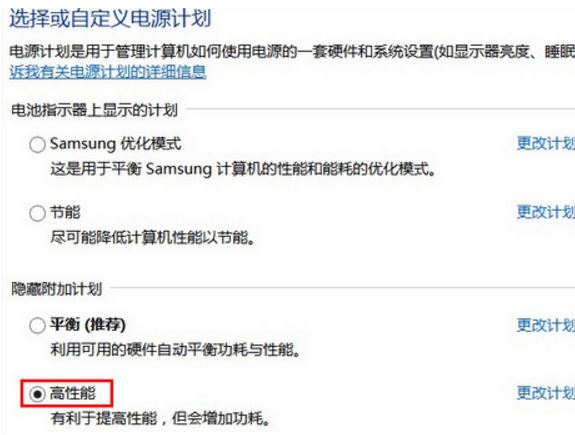
3、点选高性能,就搞定了!
win7系统的话
1、点击右下角开始菜单,打开控制面板点击硬件和声音
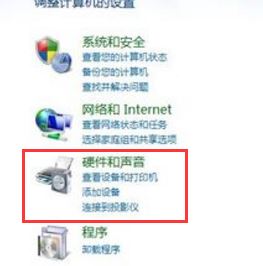
2、然后点击电源选项
3、同样就可以设置高性能!
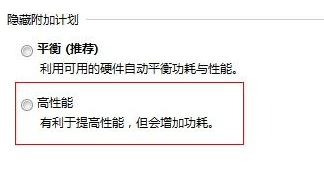
win8系统的话
1、右击开始菜单选择控制面板,选择控制面板中的【系统和安全】
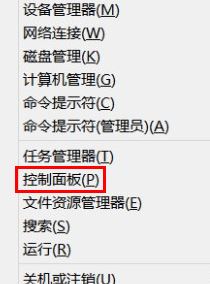
3、然后点开【电源选项】就可以设置高性能!
关于如何修改笔记本高性能的操作方法就给大家介绍到这里了!
分享到: